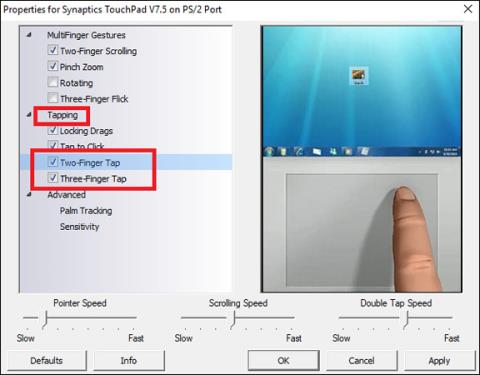Unabhängig davon, ob Sie ein Fan des Touchpads Ihres Laptops sind oder es nur bei Bedarf verwenden, sind die folgenden Einrichtungstipps für die rechte und mittlere Maus sehr nützlich, wenn Ihr Computer nicht über diese Tasten verfügt oder diese nicht mehr vorhanden sind. plötzlich kaputt .
So aktivieren Sie die rechte und mittlere Maus im Windows 10 Touchpad
- Zuerst müssen Sie Win + R drücken , Systemsteuerung eingeben und dann die Eingabetaste drücken.
- Klicken Sie im Fenster „Systemsteuerung“ auf „Maus“.
- Suchen Sie die Registerkarte Geräteeinstellungen . (Jedes Gerät hat einen anderen Tab-Namen; er wird wahrscheinlich Touchpad-Einstellungen heißen. Normalerweise ist es der letzte Tab in der Liste.)
- Klicken Sie auf Einstellungen.
- Öffnen Sie den Tapping-Ordnerbaum .
- Aktivieren Sie das Kontrollkästchen neben „Zwei-Finger-Tippen“ und „Drei-Finger-Tippen“ .
- Klicken Sie abschließend unten rechts auf „Übernehmen“ .

Bevor Sie alle Fenster schließen, überprüfen Sie, ob Ihre Änderungen erfolgreich waren. Sie können in den Mauseinstellungen auch die Zeigergeschwindigkeit, die Scrollgeschwindigkeit und die Doppeltippgeschwindigkeit am unteren Rand des Fensters festlegen.
Benutzen Sie ein Laptop-Touchpad? Kennst du diesen Trick schon? Richten Sie es jetzt ein, um seine Wirkung zu erleben.